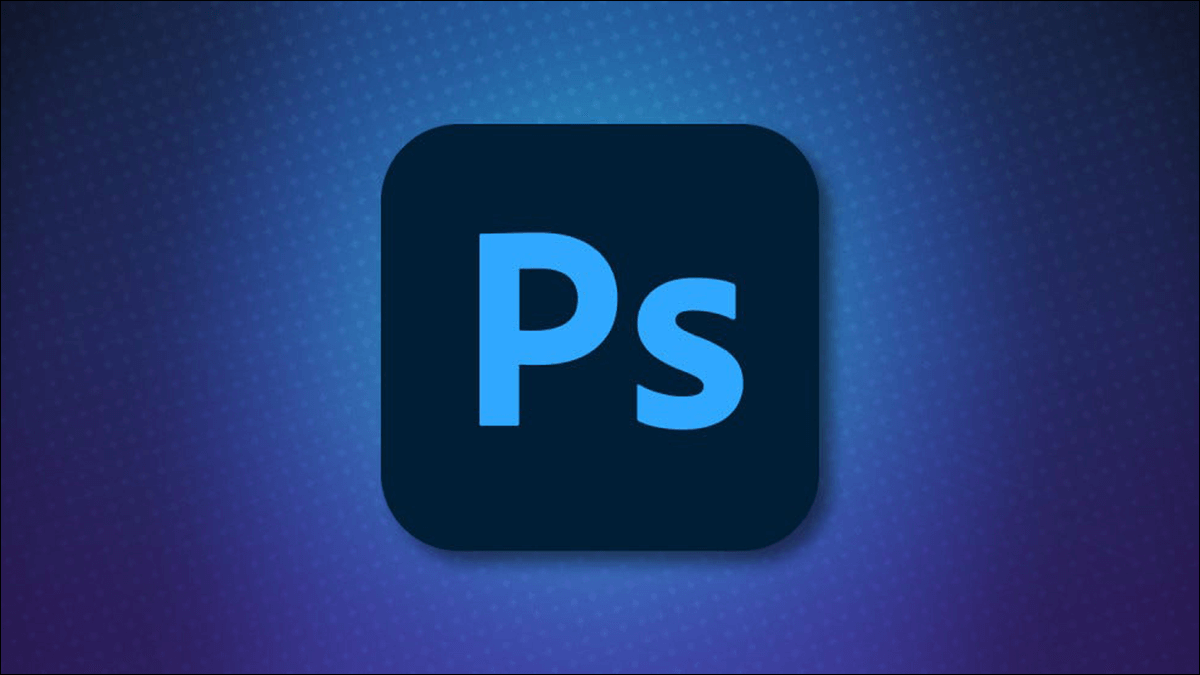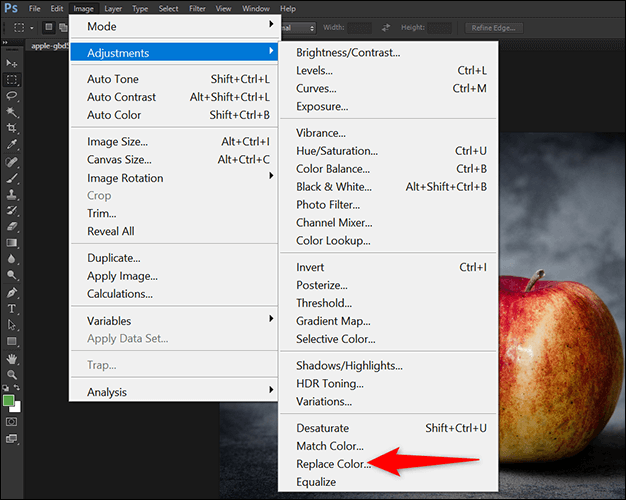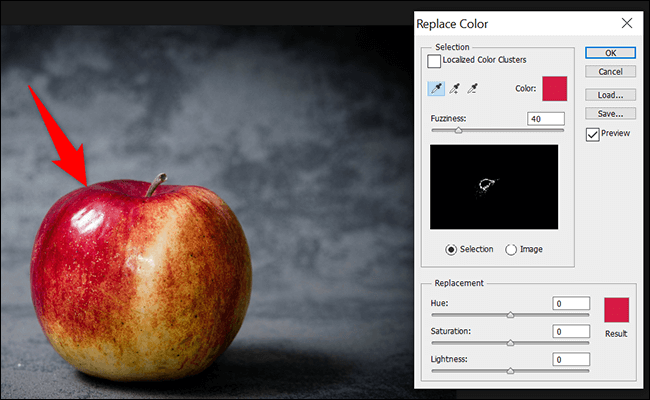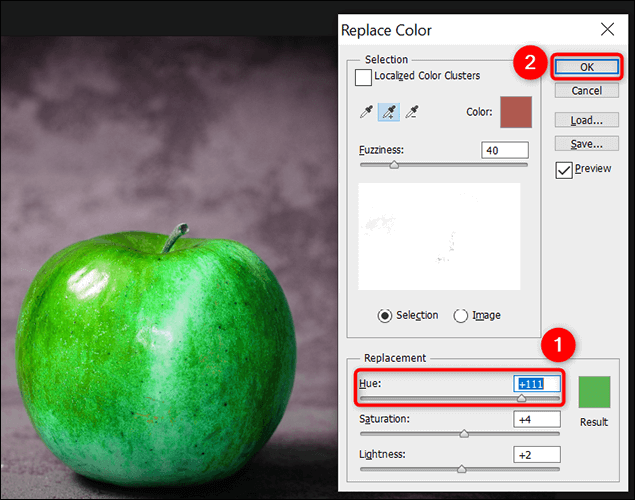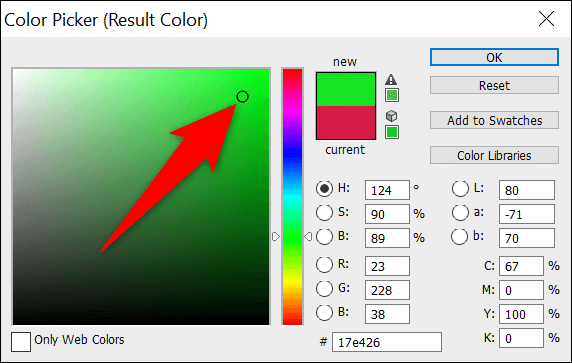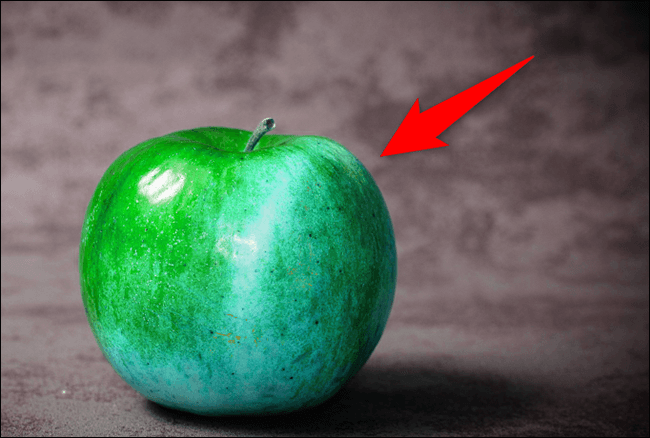Comment changer la couleur d'un élément dans Adobe Photoshop
Préférez-vous une couleur différente pour un élément de votre photo ? Si c'est le cas, utilisez l'outil de remplacement de couleur dans Adobe Photoshop pour changer la couleur. C'est facile, et Photoshop fait le travail pour vous. Voici comment procéder.
Remplacer la couleur de l'objet dans Adobe Photoshop
Pour vous montrer comment remplacer la couleur d'un objet dans Photoshop, nous allons utiliser l'image suivante. Nous allons transformer la pomme rouge de cette image en pomme verte.
Tout d'abord, ouvrez l'image avec Adobe Photoshop. Si vous souhaitez modifier plusieurs photos en même temps, vous pouvez ouvrir plusieurs photos dans le même document.
Dans Photoshop, dans la barre de menus en haut, sélectionnez Image > Réglages > Remplacer la couleur.
Une petite fenêtre apparaîtra.Remplacement de la couleur. Laissez cette fenêtre ouverte et cliquez sur la couleur que vous souhaitez modifier sur votre photo. Dans cet exemple, nous allons cliquer sur le rouge pur de la pomme car c'est ce que nous voulons changer.
Dans la fenetre « Remplacement de couleur', appuyez sur l'icône compte-gouttes avec le signe plus (+) sur elle. Ensuite, en bas, appuyez sur Couleur.النتيجةPour définir la couleur cible de votre objet.
من "Pipette à couleurs" Qui s'ouvre, choisissez la couleur cible pour votre objet. Si vous êtes sous Windows, vous pouvez utiliser un outil Sélecteur de couleur Pour obtenir une couleur à partir d'une autre image, votre Mac dispose d'un utilitaire de valeur de couleur intégré que vous pouvez également utiliser. Puis cliqueOk" .
Utilisez votre souris ou votre trackpad et sélectionnez votre objet sur la photo. Vous verrez la couleur de l'objet changer en temps réel.
de retour dans la fenêtre « Remplacement de couleurFaites glisser le curseurdégradé de couleurDéfinit la couleur cible de votre objet. Lorsque tout semble OK, dans la fenêtre Remplacer la couleur, cliquez surOk" .
La couleur de votre objet a maintenant été modifiée.
C'est ainsi que vous convertissez les éléments de vos photos aux couleurs que vous souhaitez. Très facile!